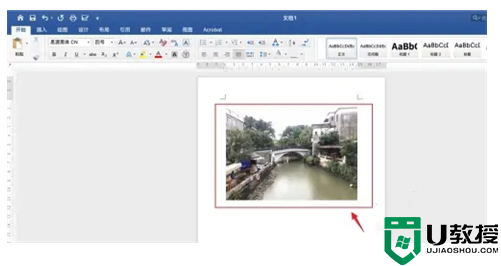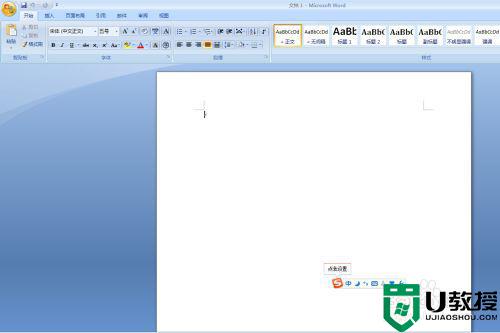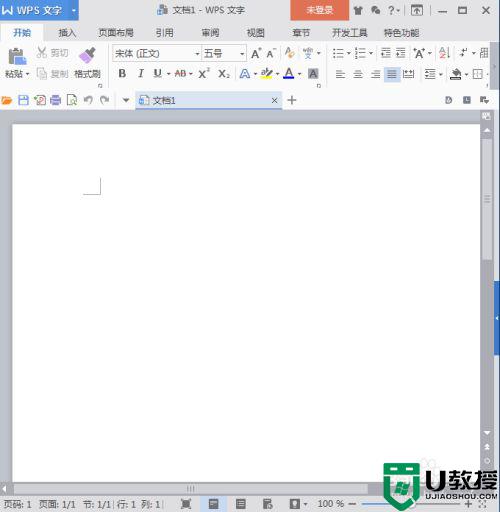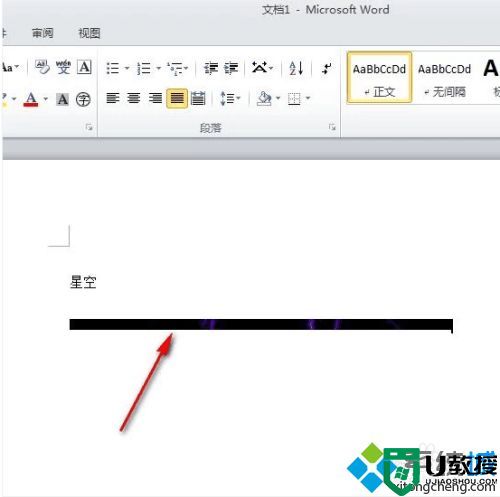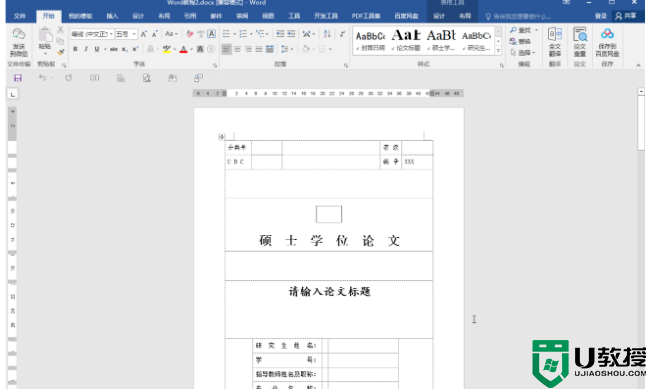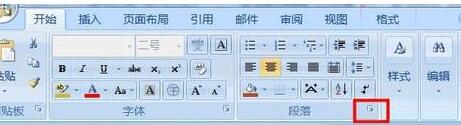word如何插入照片 怎么在word里插照片
时间:2023-05-18作者:huige
配图是我们在使用word进行排版中重要的一部分,然而,还是有很多人会在word排版中忽略掉这一点,等到自己在工作的时候有需要了才想说去找word如何插入照片的,本文小编就给大家来讲讲怎么在word里插照片,可以让自己的文档更加美观,有需要的朋友快来看看吧。
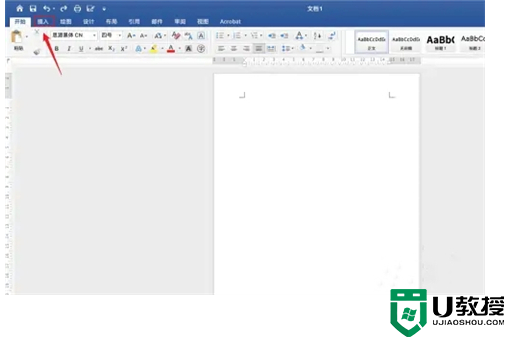
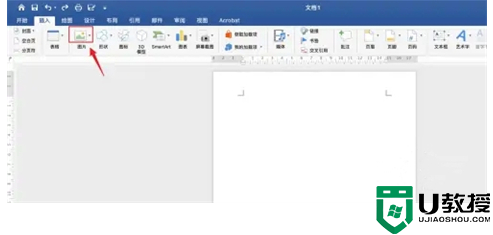
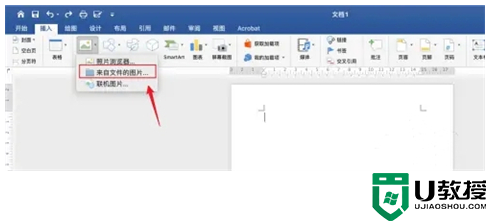
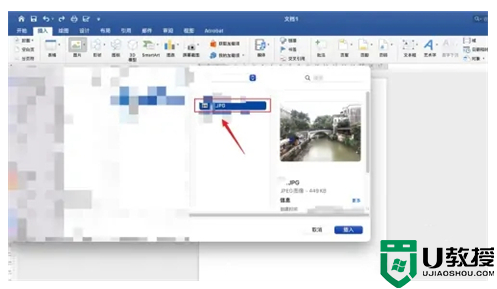
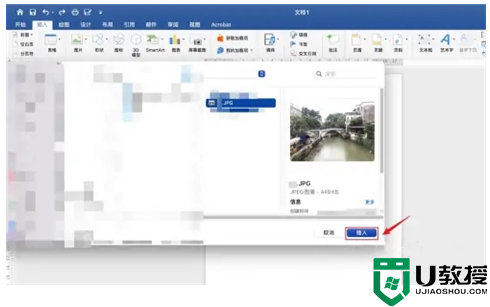
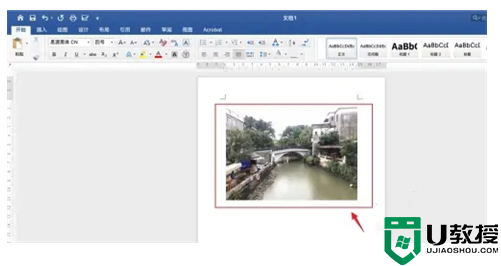
工具/原料
系统版本:windows10系统
品牌型号:戴尔灵越7400
word如何插入照片
1、点击插入
点击上面的【插入】。
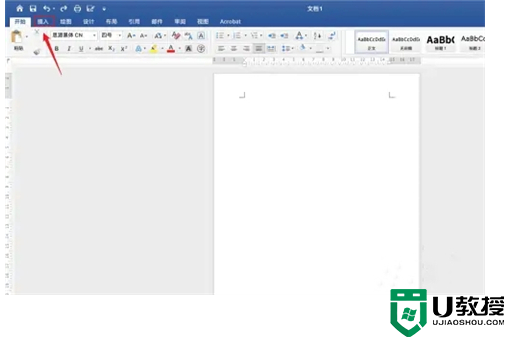
2、点击图片
点击上面的【图片】。
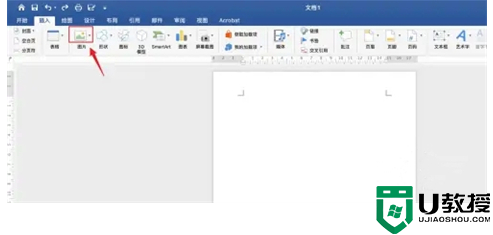
3、点击来自文件的图片
弹出浅灰色框,点击上面的【来自文件的图片】。
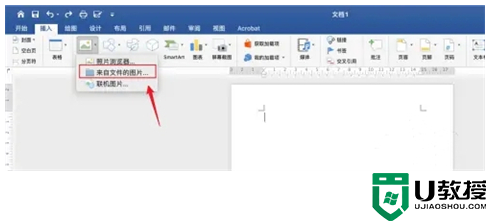
4、点击照片
点击需要的照片。
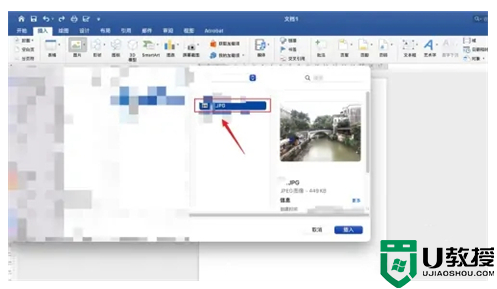
5、点击插入
点击右下角的【插入】。
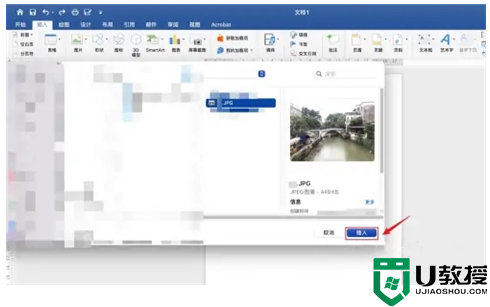
6、插入完成
word照片插入已完成。